Bij landschapsfotografie werken we graag met grote scherptediepte. Dat betekent dat alles in het beeld, van voor- tot achtergrond scherp is. In veel gevallen geeft het gebruik van een groot diafragmagetal voldoende scherptediepte om alles scherp te krijgen. Wanneer de voorgrond echter heel dichtbij komt zal het niet meer lukken en is er een andere techniek nodig: focus stacking. In deze (video) tutorial laat ik zien hoe je in het veld aan de slag gaat met het voorbereiden van een focus stack en hoe je deze in de nabewerking afmaakt.
Inhoudsopgave
Video tutorial
In deze video tutorial neem ik je mee naar het Amelander wad om een aantal landschappen te maken met focus stacking. Daarna leg ik ook precies uit je de gemaakte beelden samenvoegt tot één beeld middels Lightroom en Photoshop.
Onvoldoende scherptediepte
Met het vergroten van je diafragmawaarde, vergroot je de scherptediepte. Dat is waarschijnlijk wel bekend. Andersom kun je voor gekozen diafragmawaarde en brandpuntsafstand bij voorbaat de scherpstelafstand berekenen waarbij de scherptediepte maximaal is, d.w.z. de achtergrens van de scherptediepte precies op oneindig ligt. Deze scherpstelafstand wordt ook wel de hyperfocale afstand genoemd. Met diverse apps, zoals Dofmaster of PhotoPills kun je de hyperfocale afstand berekenen. Zo kun je berekenen dat voor een brandpuntsafstand van 16mm met f/16 de hyperfocale afstand 55cm is waarbij de scherptediepte dan ligt van 27cm tot oneindig. Dat lijkt toch meer dan voldoende? In praktijk blijkt dat helaas toch niet het geval te zijn. In veel gevallen waarbij je voorgrond op minder dan 50cm van je vandaan ligt, zal je helaas toch niet tevreden zijn over de scherpte door de hele foto.
Ga je met een standaard of zelfs telelens aan de slag, de grotere brandpuntsafstand zorgt automatisch voor een kleinere scherptediepte, dan zul je nog veel sneller merken dat het niet meer lukt om de foto van voor tot achteren scherp te krijgen. In veel gevallen, denk aan macro, wil je dat ook niet, maar in sommige gevallen wel.
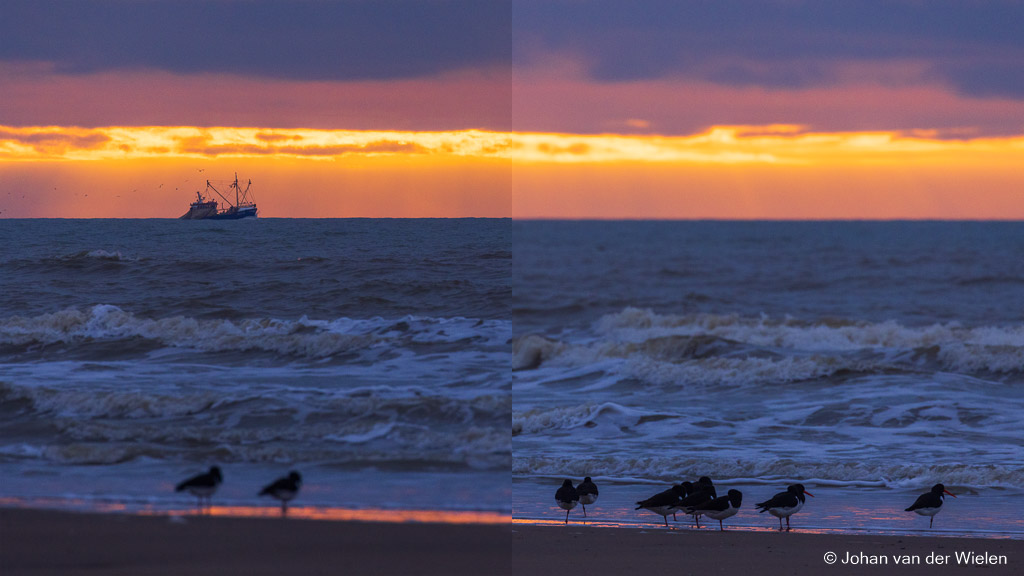
Focus Stacking
Wanneer het niet lukt om alles in één foto scherp te krijgen, of omdat je een heel specifieke scherptevlak wilt, kun je de techniek van focus stacking gebruiken. Daarbij maak je een serie beelden met allen dezelfde compositie en belichting maar met verschillende scherpstellingen. Vergelijk het met HDR of Exposure blending waarbij je juist een serie beelden maakt met verschillende belichtingen om de totaal belichting goed te krijgen of een serie beelden met verschillende composities om een veel groter beeld te krijgen, een panorama. Wanneer het einddoel is om de hele foto scherp te krijgen kun je daarbij een diafragma kiezen van bijvoorbeeld f/8 of f/11, wanneer het gaat om een heel specifiek scherptevlak waarbij de omgeving echt onscherp moet zijn (meer bij macrofotografie) zal je per foto liever met f/2.8 of f/4 werken.
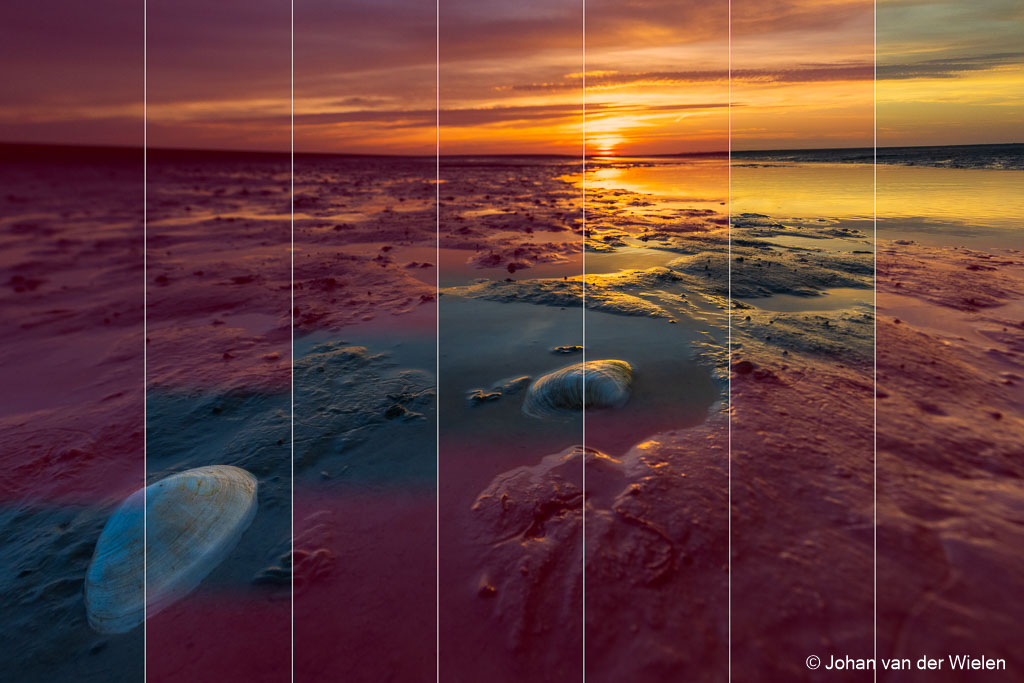
Belangrijk is om alle andere instellingen, zoals ISO, diafragma, sluitertijd en compositie gelijk te houden. Aan te raden is daarom om een statief te gebruiken en de beelden kort na elkaar te maken om het risico van veranderend onderwerp (wolken die langsdrijven) of veranderende lichtomstandigheden tussen de losse beelden te voorkomen.

Nabewerking
In deze tutorial ga ik uit van Lightroom en Photoshop, door de meeste fotografen gebruikt. Ik ben mij bewust van het feit dat er meerdere nabewerkingspakketten beschikbaar zijn die op soortgelijke wijze focus stacking uit kunnen voeren, de werkwijze zal gelijk zijn. We beginnen in Lightroom. Belangrijk is dat je de beelden nog niet nabewerkt, zeker geen uitsnedes of rechtzetten. Dat komt in het eindresultaat wel.
Oh ja… ik werk met Lightroom in het Engels en Photoshop in het Nederlands. Ooit eens zo gegroeid en nooit meer anders gedaan…
Exporteren uit Lightroom naar Photoshop
We beginnen de foto’s te exporteren naar Photoshop waarbij ze in Photoshop worden ingeladen als lagen boven elkaar.
3 Photoshop stappen
Er zijn nu 3 stappen die gedaan moeten worden met de beelden:
- Alle beelden moeten uitgelijnd worden zodat alle overeenkomstige elementen precies boven elkaar liggen. Hoe goed je compositie ook, er zijn altijd kleine verschillen en Photoshop kan die automatisch perfect overkomen.
- Uit ieder beeld moet nu het scherpe deel gekozen worden. Middels maskers kan Photoshop precies het goede deel per foto laten zien.
Uitlijning
Overvloeien
Omdat er minieme verschillen in kleur en licht kunnen zijn tussen de foto’s, zeker met snelle veranderingen in licht op het moment van maken, kun je ervoor kiezen dat Photoshop de foto’s ook op elkaar aanpast zodat de overgangen tussen de delen van de verschillende beelden naadloos en onzichtbaar is. In veel gevallen, zeker met landschappen, werkt dat erg goed. Alleen kan Photoshop nog wel eens de randen verkeerd invullen met juist onscherpe delen. Het is daarom zaak om kritisch te kijken naar het eindresultaat en eventueel het overvloeien (blenden) nog een keer opnieuw te doen zonder deze optie om te kijken of dat beter is.
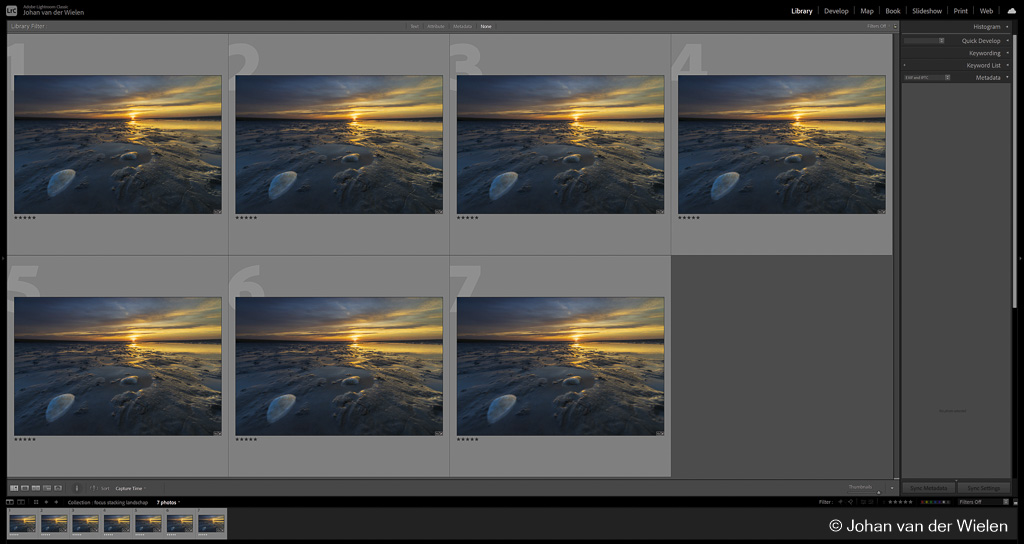
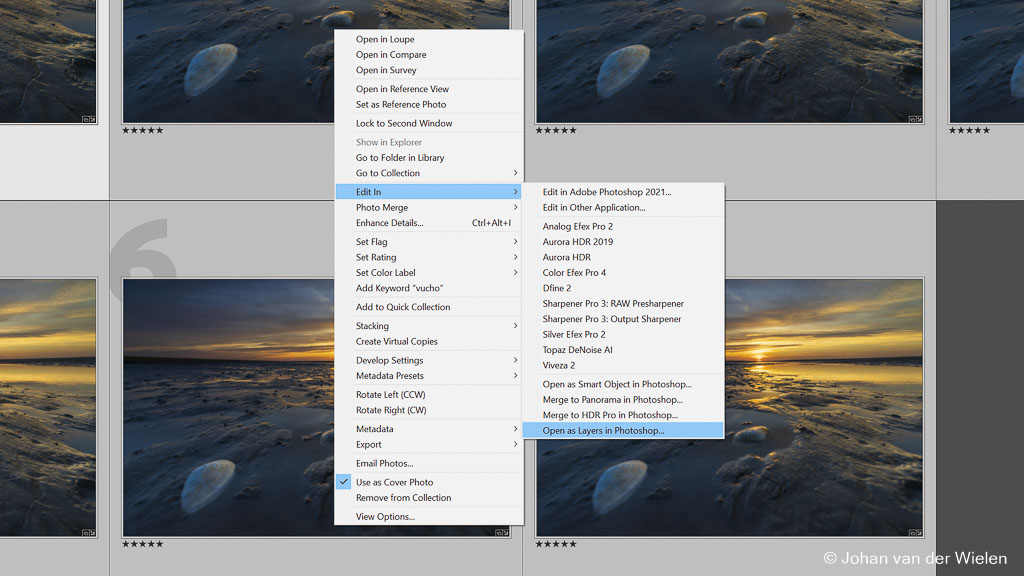
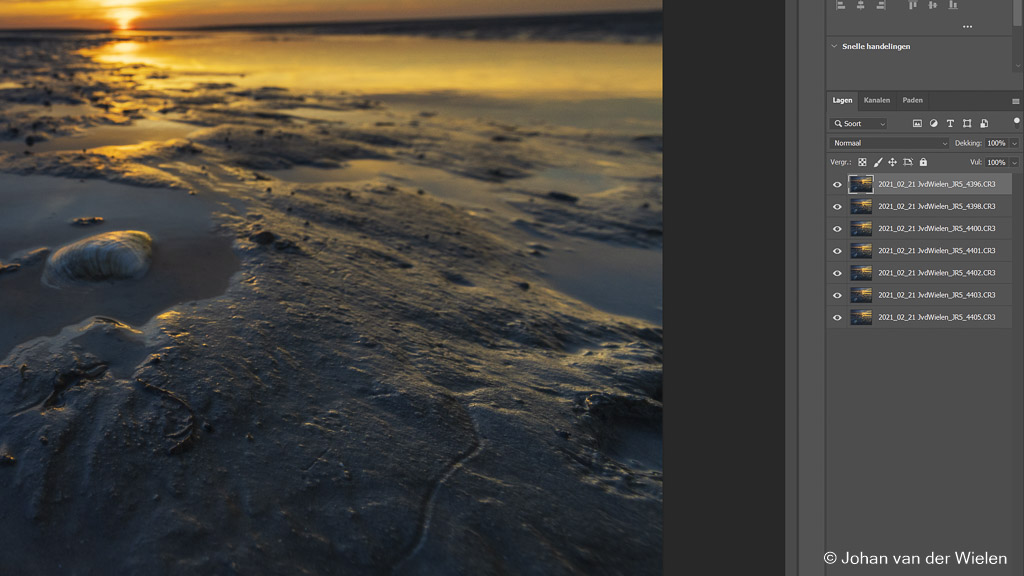
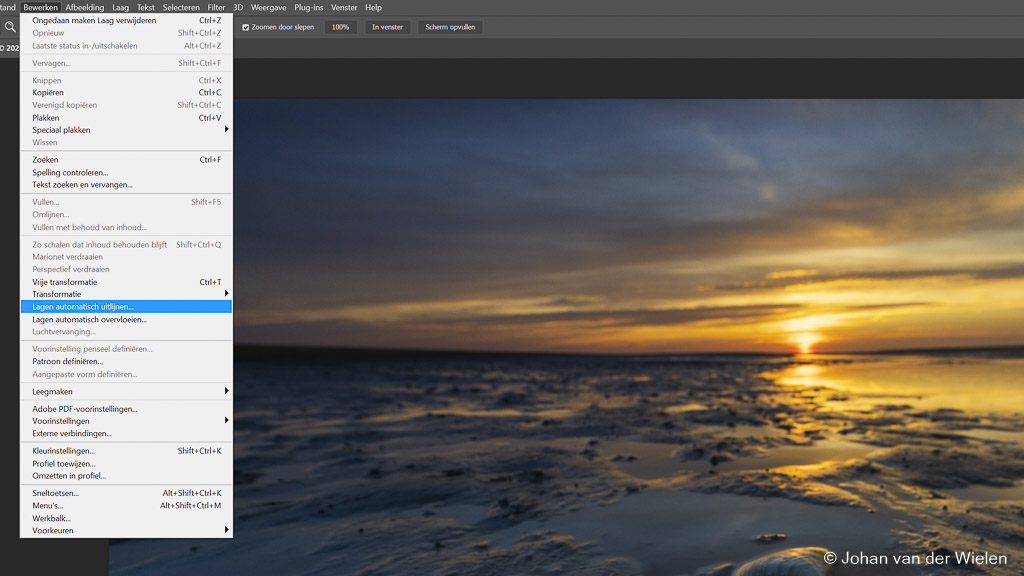
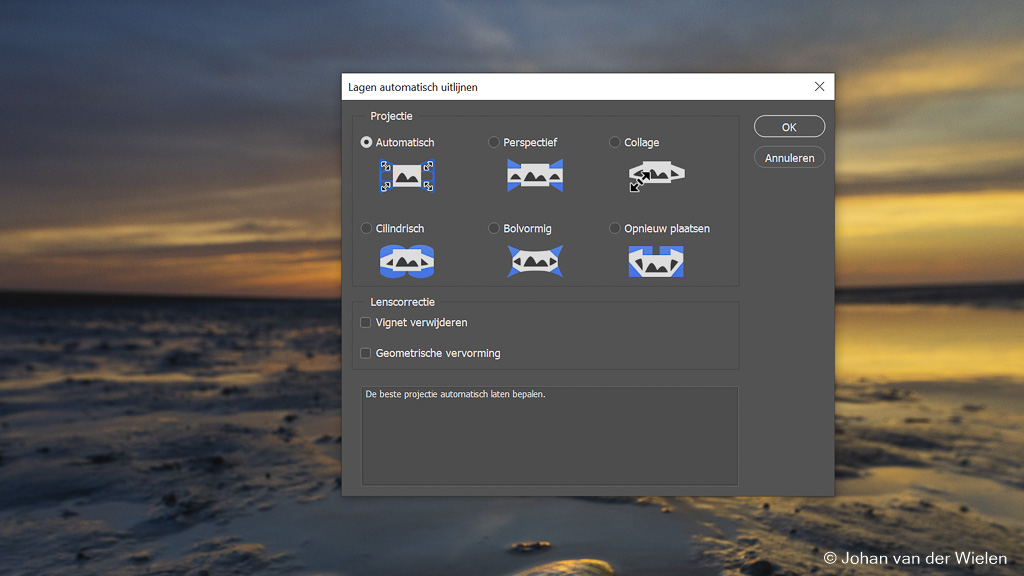
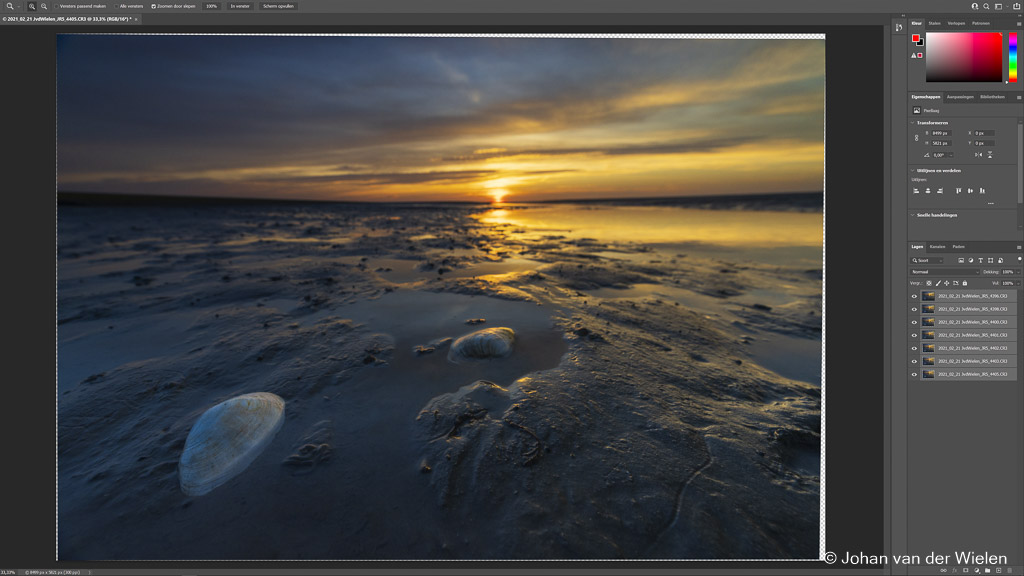
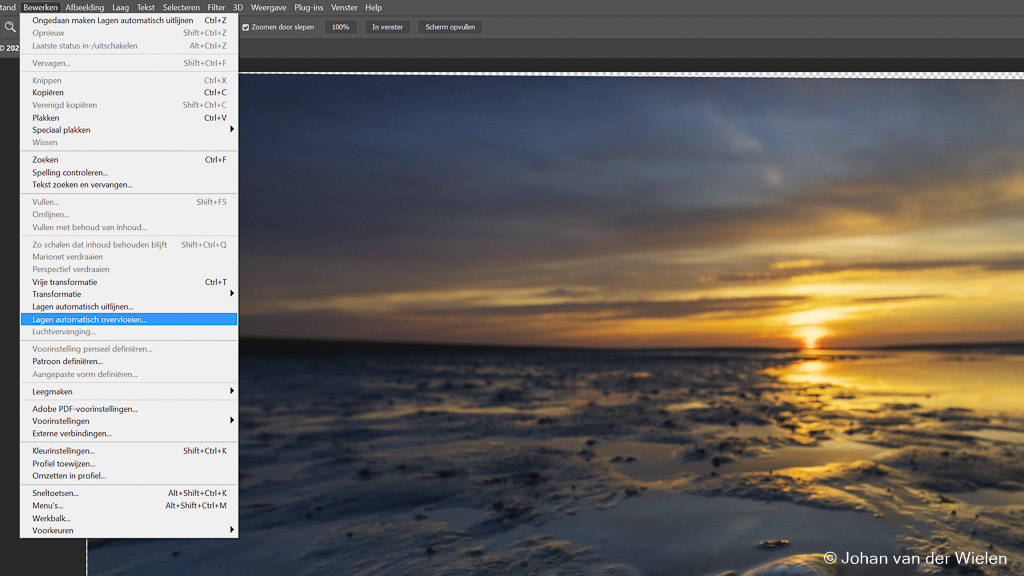
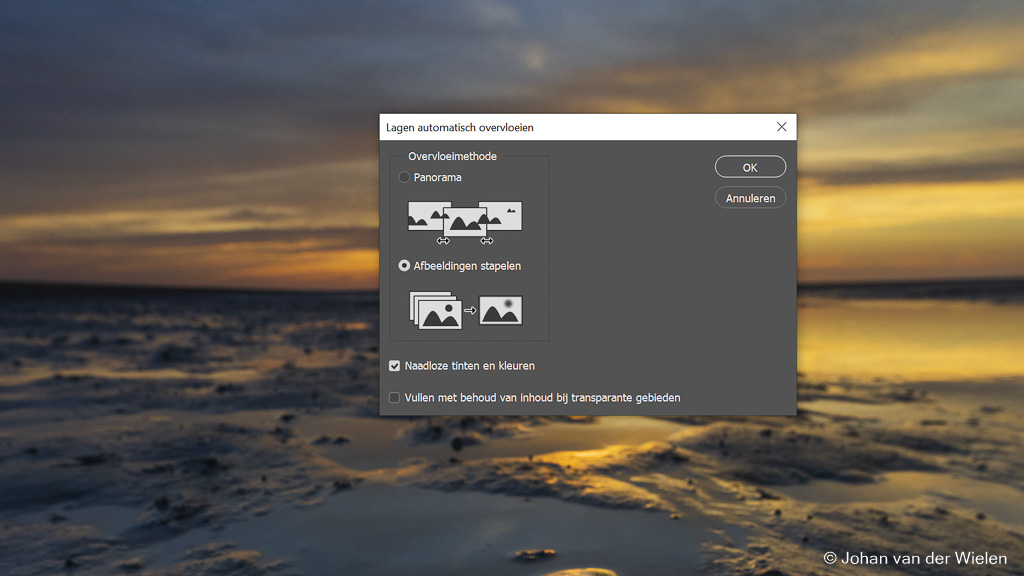
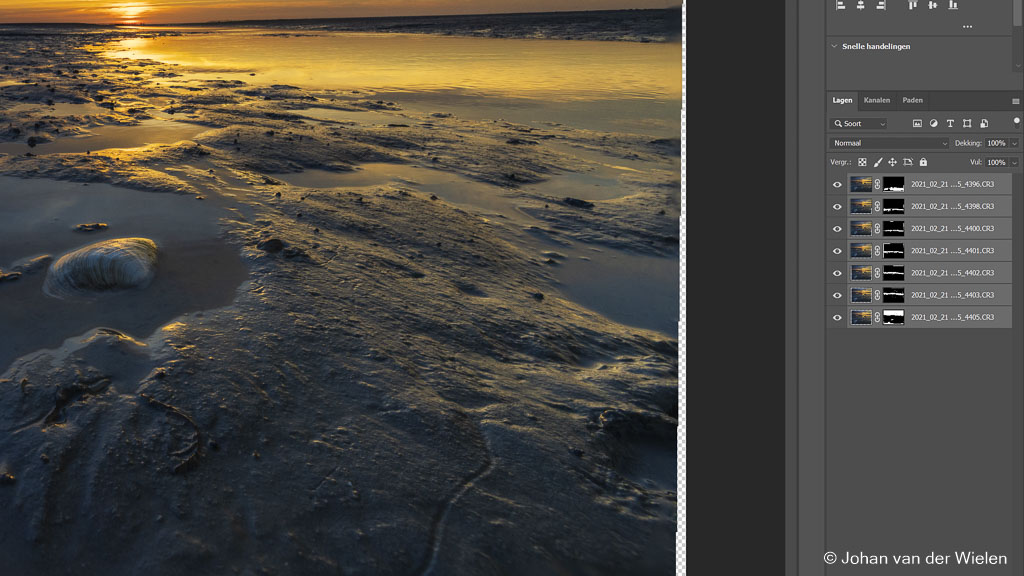
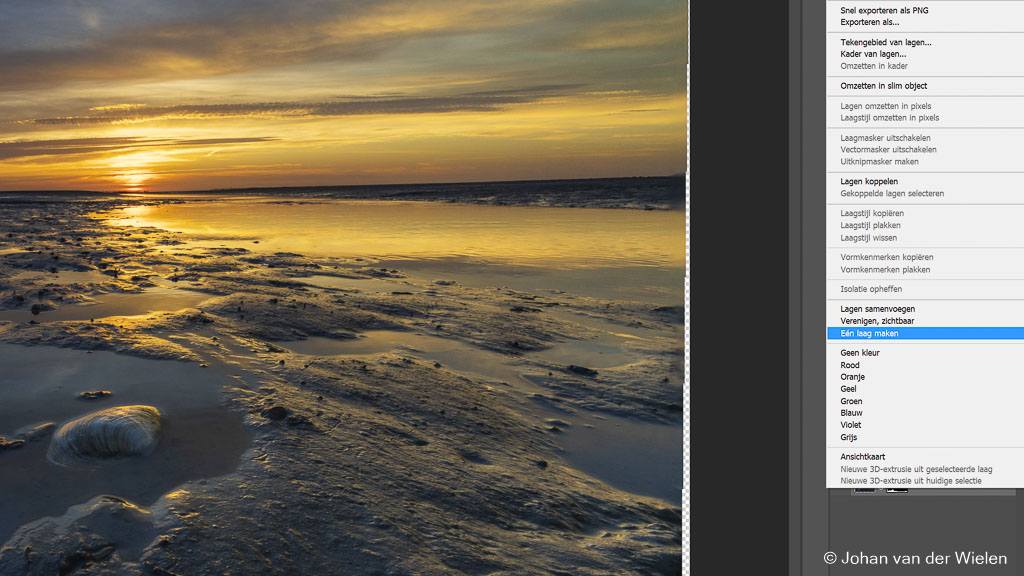
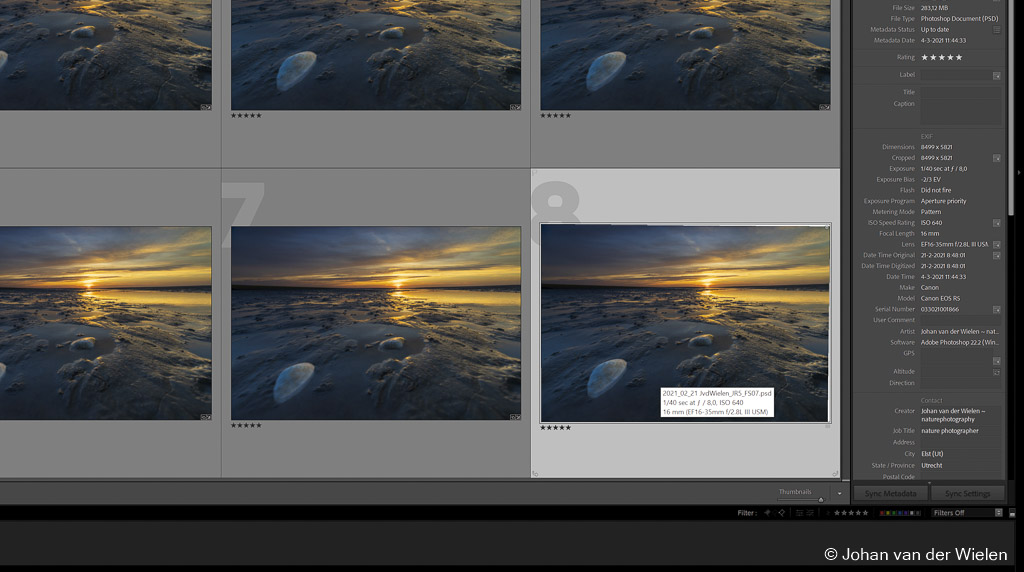
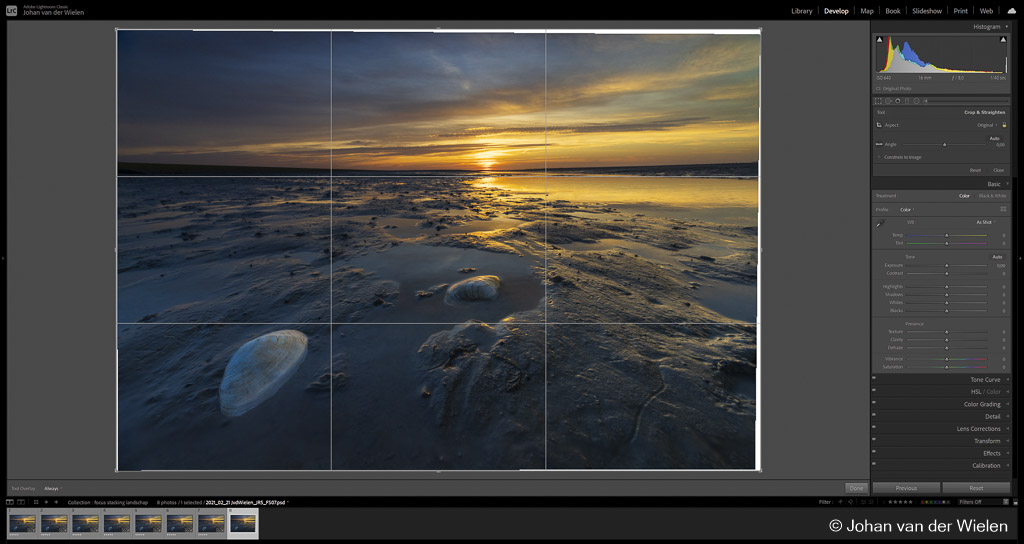








Joke Timmer zegt
Hallo Johan, Bedankt voor de duidelijke uitleg. Maar vraagje over stap 10. Het blauwe balkje,Een laag maken. Hoe/waar klik ik op om dat rechter witte scherm met blauwe balkje te krijgen ?
Ik krijg namelijk de samengevoegde foto op mijn bureau blad, ipv direct geplaatst in LR. Niet handig, want dan moet ik dat weer naar LR sturen. Onnodige handelingen. Groeten Joke Timmer.
Johan van der Wielen zegt
Hoi Joke, je klikt op één van de lagen (niet de naam van de laag, niet op de iconen) met je rechter muisknop. Dan opslaan als en opslaan in dezelfde map als waar ook de originele foto’s stonden. Dan ziet Lightroom hem als nieuwe foto. succes.
Joep Sengers zegt
Beste Johan,
Kan ik deze methode ook gebruiken in Photoshop voor Bracketing?
Ik ben hier een klein beetje mee aan het experimenteren, maar kom er nog niet zo uit.
Ben dus benieuwd of de methode die je gebruikt in dit filmpje ook gebruikt kan worden voor Bracketing
Alvast bedankt voor je antwoord.
Johan van der Wielen zegt
Beste Joep, dank voor je reactie. Welke bracketing bedoel je? Bracketing betekent meerdere foto’s maken van dezelfde scene waarbij je één van de zaken per foto varieert. Bij focus stacking is dat de scherpstelling, bij panorama’s de compositie en bij HDR de belichting. Panorama’s en FS zijn via deze methode te doen, voor HDR is er een aparte module. Wel zitten zowel panorama als HDR als functie ook in Lightroom, ik maak daar eigenlijk het meeste gebruik van. Omdat FS niet in Lightroom zit (hopelijk in de toekomst) heb ik daarvoor de tutorial via Photoshop van gemaakt. succes. Johan
Joep Sengers zegt
Hallo Johan,
Ik bedoeld dezelfde foto van statief maar dan met verschillende belichting zodat je tot een volledig goed belichte foto kan komen (Exposure Bracketing, zoals het in het engels wordt genoemd).
Ik heb er wel naar gezocht op youtube en daar is ook wel wat over te vinden, maar ik kom daar nog niet aan uit. Toen ik jouw bovenstaande filmpje zag, vroeg ik me af of het hiervoor ook bruikbaar was.
Overigens, dit bovenstaande filmpje heb je super duidelijk gemaakt. Hartstikke makkelijk om te volgen.
Groeten
Joep Sengers
Johan van der Wielen zegt
Beste Joep, Exposure blending = HDR (High Dynamic Range), zie mijn voorgaande reactie dat daarvoor andere methoden zijn waaronder de HDR mogelijkheid in Lightroom.
Job de Lange zegt
Ha Johan,
Heel instructief, die video over Focus Stacking! Ik heb wel eens eerder over die techniek gelezen, maar het wordt toch veel duidelijker wanneer je ziet hoe een echte Pro dat in de praktijk doet! Dat ga ik zeker eens toepassen bij mijn eerstvolgende bezoek aan Schier of Ameland! Het viel me overigens wel op dat je de ontspanknop manueel indrukt. Je bent kennelijk niet bang voor bewegingsonscherpte? Verder denk ik dat je poten van je Benro statief flink onder het zand hebben gezeten. (Type FGP28C zo te zien…..heb ik inmiddels ook aangeschaft). Vraag me af of je dat statief na zo’n trip weer helemaal uit elkaar haalt om goed schoon te maken……… gelukkig voor mij en voor andere lezers heb je daar ook een tutorial over gemaakt!
Anyway, reuze bedankt weer voor alle nuttige tips!!!
Hartelijk groet van Job
Johan van der Wielen zegt
Dank je wel. De reden dat ik hier geen draadremote gebruik is tweeledig, op zich was de sluitertijd nu niet zo’n issue en met ingebouwde stabilisatie kan het een hoop hebben maar het belangrijkste is dat ik al te vaak mijn draad in de drek van het wad heb laten vallen en daar kan hij slecht tegen 😉
Job de Lange zegt
Dank voor je reactie, Johan! Ja, het werken in een kletsnat wad heeft zo zijn uitdagingen! Bijvoorbeeld, waar laat je dan je fotorugzak? Interessant om te lezen dat je beeldstabilisatie gebruikt terwijl je camera op statief staat. Ik heb nl. altijd begrepen dat beeldstabilisatie uitgezet moet worden wanneer je op statief werkt, maar kennelijk ligt dat toch wat genuanceerder………
Johan van der Wielen zegt
Mijn beeldstabilisatie zit ingebouwd in de camera en detecteert zelf of er wel of geen beweging is.
Loek Londo zegt
Dag Johan,
2 prachtige films gemaakt al was je over de fotoserie zonsopkomst niet geheel tevreden.
Ik wil graag van je weten welke filters je hebt gebruikt. Zijn dat grisverloop filters of een combinatie van…..
M.v.g. Loek
Johan van der Wielen zegt
Beste Loek, ja ik heb ook gebruik gemaakt van grijsverloop- en polarisatiefilters.
Jenke Goffa zegt
dank u, en weer een pracht van een foto
Johan van der Wielen zegt
dank!